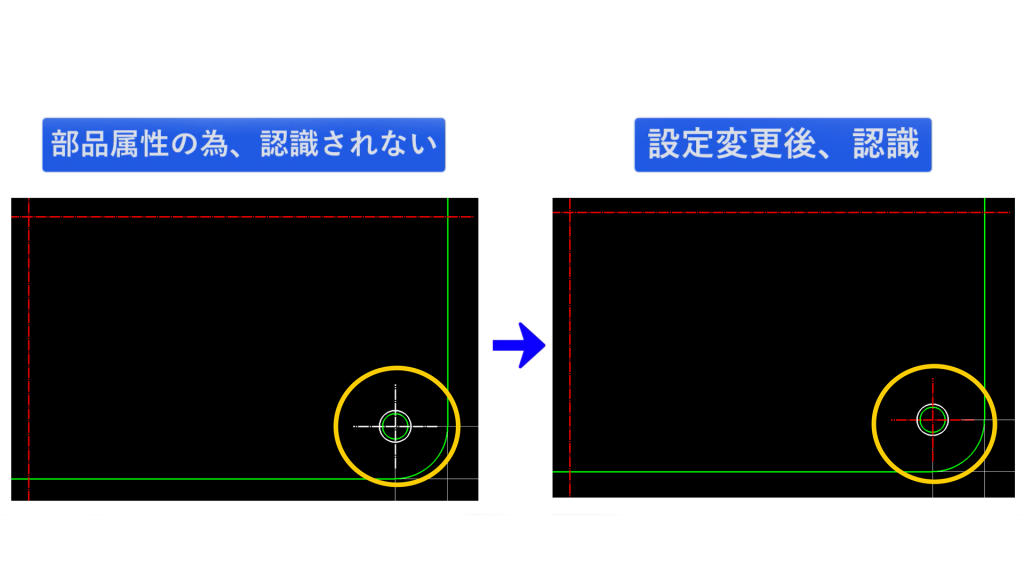2025.4.21
A:認識設定で集合要素も認識させてください
「認識設定」を使用し、指定した要素だけを指定する際、 穴や部品は集合要素になっている為、認識できない場合があります。
認識設定で集合要素も認識させることで、穴や部品に関連する要素も認識することができます。
| ポイント こんな時に便利! |
図面全体から指定した色、線種、線幅のみ認識し、編集を行うことができます。穴や部品などの集合要素であっても、認識方法を変更させることで、特定の要素だけ認識できます。 |
| 使用コマンド |
CADSUPER起動>「編集」>「要素属性」>「要素変更」 |
| 対応バージョン | すべてのバージョン(CADSUPER・CADSUPERLite) |
認識設定で指定した要素のみ認識
認識設定における、穴や部品に関連する要素の選択について説明します。
「認識設定」とは
特定の要素のみ削除や属性変更をしたいとき「認識設定」が便利です。設定した要素のみ認識され、編集を行うことが出来ます。
図面全体の選択したい要素を一括で選択できるので、簡単に編集を行うことが出来ます。
※参照Q&A「指定した要素のみ編集したい場合は?」

穴や部品の場合
ただし、穴や部品の場合は、集合要素になっている為、関連する要素が認識できない場合があります。
今回のQ&Aでは、集合要素に関連する要素であっても、認識設定を使用し、一括で要素認識したいときの設定方法についてご紹介します。

認識設定で穴や部品も認識させる方法
認識設定を使用する際、穴や部品(集合要素)に関連する要素も認識させる方法についてご紹介します。
認識方法の変更
認識設定で集合要素も認識させます。
①編集メニューの「要素属性ー要素変更」コマンドを実行します。
②右クリックから、「指定要素認識設定」を実行します。
③プレートの中心線を選択すると、認識設定ダイアログが表示され、選択した要素の線種、線幅、色が選択されます。

④「集合要素」にチェックを入れ、「単一要素のマスクを共用」にチェックを入れます。
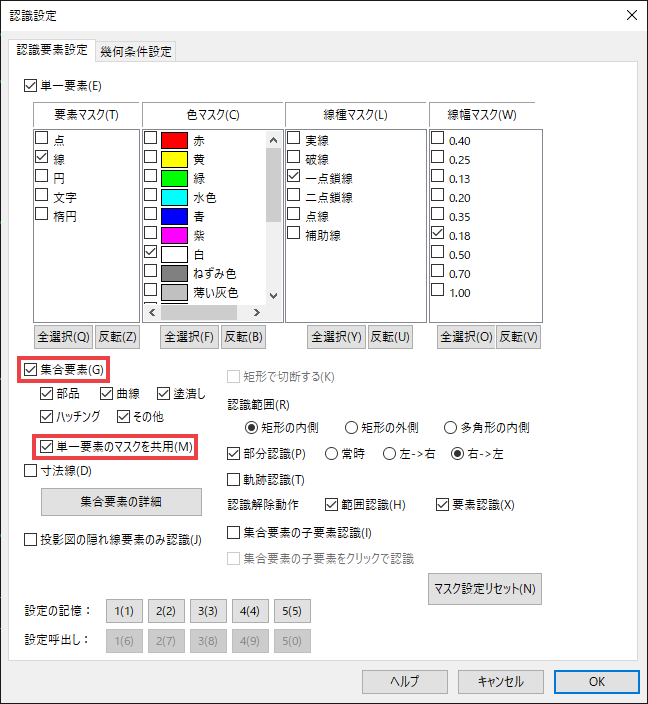
➄「集合要素の子要素認識」と「集合要素の子要素をクリックで認識」にチェックを入れます。

⑥OKをクリックし、図面全体を囲うと、穴や部品の中心線も認識されます。
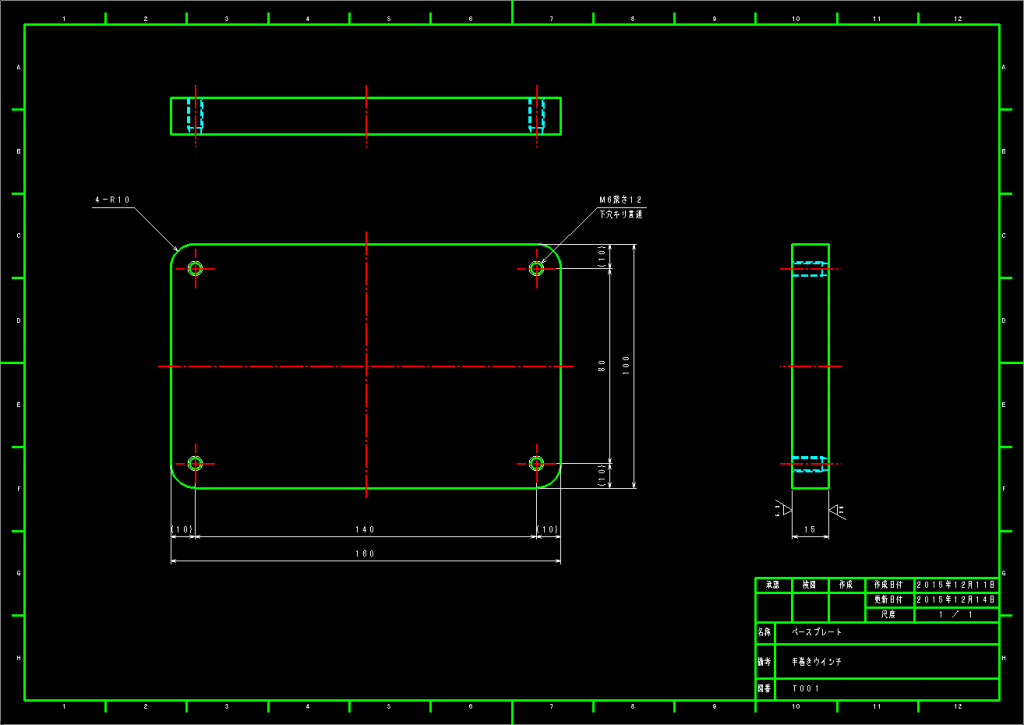
⑦「確定」すると、中心線の要素属性変更が行えます。

穴や部品に関連する要素の属性も変更することができました。
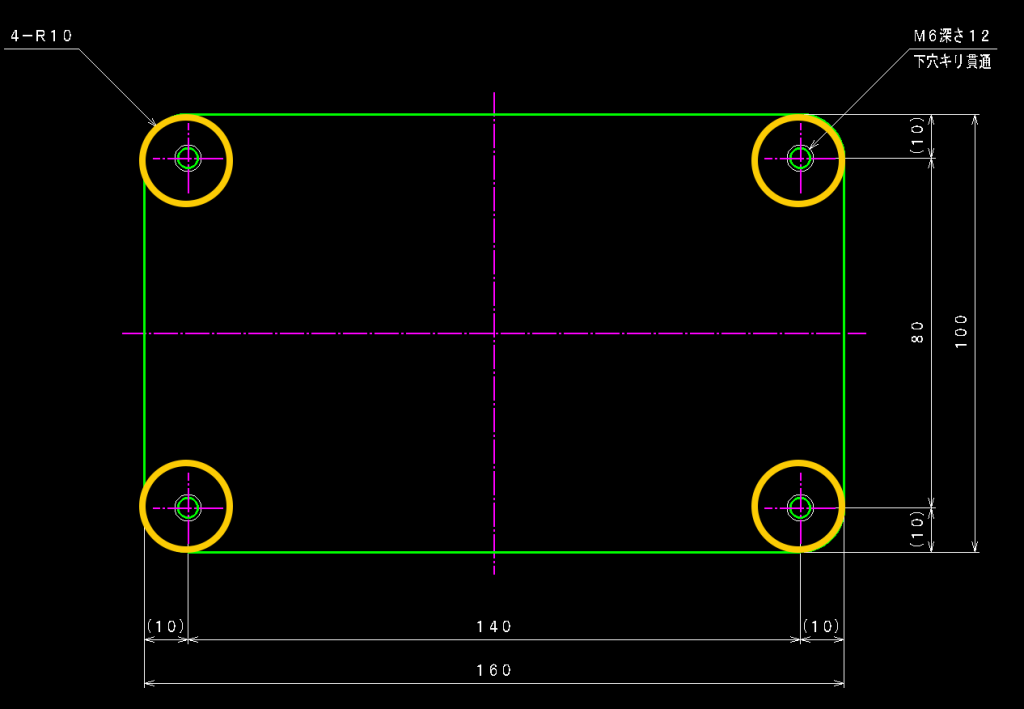
集合要素の子要素認識(認識設定)に関する操作動画
一連の流れをナレーション音声付きの動画でご紹介しておりますので、是非ご視聴ください。(myANDOR会員様限定)